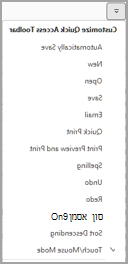מצב מגע/עכבר משנה את המרווח של הלחצנים ברצועת הכלים כדי להתאים לשימוש בעכבר או במסך מגע. עבור מסך המגע, הלחצנים מרווחים הרחק זה מזה כדי שיהיה קל יותר להקיש עליהם.
הפעלת מצב מגע
-
בחר את סמל היד של מצב מגע/עכבר בסרגל הכלים לגישה מהירה.

-
בחר מגע.
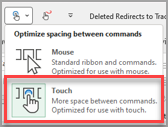
הערה: כדי לבטל את מצב מגע, חזור על השלבים.
הוספת מצב מגע/עכבר לסרגל הכלים לגישה מהירה
אם אינך רואה את הסמל בסרגל הכלים לגישה מהירה, באפשרותך להוסיף אותו.
-
הקש

-
בחר מצב מגע/עכבר.